Programmation/modification de Boîtes d'information
Cette section décrit comment configurer une Boîte d'information.
Vous pouvez stocker les éléments suivants :
Nom boîte (requis)
Jusqu'à 20 caractères de long.
Code SEP (requis)
Jusqu'à 20 caractères de longueur et composé de chiffres [0]–[9], [
 ], [
], [ ], et espaces (le premier caractère ne peut pas être une espace).
], et espaces (le premier caractère ne peut pas être une espace).Mot de passe (facultatif)
Jusqu'à 20 caractères de longueur et composé de chiffres [0]–[9], [
 ], [
], [ ], et espaces (le premier caractère ne peut pas être une espace).
], et espaces (le premier caractère ne peut pas être une espace).Lors de la programmation d'un mot de passe, une marque est affichée avant le nom de la boîte.
Vous pouvez éditer les cases de la même manière que vous les programmez. Toutefois, les boîtes qui sont utilisées ne peuvent pas être éditées.
Pour de plus amples informations sur cette fonction, voir Boîtes d'information.
![]() Appuyez sur [Fonction Fax].
Appuyez sur [Fonction Fax].
![]() Appuyez sur [Paramètres généraux].
Appuyez sur [Paramètres généraux].
![]() Appuyez sur [Réglage boîte].
Appuyez sur [Réglage boîte].
![]() Vérifiez que [Enregistrer/Modifier] est sélectionné.
Vérifiez que [Enregistrer/Modifier] est sélectionné.
![]() Sélectionnez la boîte à programmer.
Sélectionnez la boîte à programmer.
Lors de la programmation d'une nouvelle boîte, appuyez sur [Non programmé].
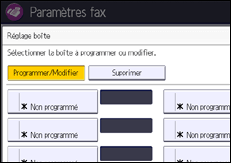
Pour modifier une boîte déjà programmée, appuyez dessus et passez ensuite à l'étape 8. Si un mot de passe est programmé, saisissez-le à l'aide du pavé numérique, puis appuyez sur [OK].
![]() Appuyez sur [Boîte d'informations].
Appuyez sur [Boîte d'informations].
![]() Saisissez un nom de boîte, puis appuyez sur [OK].
Saisissez un nom de boîte, puis appuyez sur [OK].
![]() Saisissez le code SEP à l'aide du pavé numérique.
Saisissez le code SEP à l'aide du pavé numérique.
Pour modifier le code SEP, appuyez sur la touche [Effacer] et recommencez. Pour modifier le nom de la boîte, appuyez sur [Nom boîte] et reprenez la procédure à l'étape 7.
![]() Spécifiez un mot de passe si nécessaire.
Spécifiez un mot de passe si nécessaire.
Appuyez sur [Mot de passe], saisissez un mot de passe à l'aide du pavé numérique, puis appuyez sur [OK]. Saisissez à nouveau le mot de passe pour le confirmer, puis appuyez sur [OK].
![]() Appuyez sur [OK].
Appuyez sur [OK].
![]() Appuyez deux fois sur [Sortie].
Appuyez deux fois sur [Sortie].

